Uporaba funkcije RIGHTWARE v programu Microsoft Excel
Med različnimi funkcijami v Excelu, ki so oblikovane za delo z besedilom, njeno povsem običajno zmogljivost dodeljuje operator PRAVSIMV . Njegova naloga je izvleči določeno število znakov iz določene celice, štetje od konca. Naučimo se podrobneje o zmožnostih tega operaterja in njeni njeni uporabi za praktične namene na posebnih primerih.
Operater RIGHT
Funkcija RIGHTWORK izvleče iz določenega elementa na listu število znakov na desni, ki jih bo uporabnik označil. Končni rezultat daje celici, kjer se nahaja. Ta funkcija se nanaša na kategorijo besedil v Excelovih izjavah. Sintaksa je naslednja:
=ПРАВСИМВ(текст;число_знаков)
Kot vidite, ima funkcija le dva argumenta. Prvi od njih je "besedilo" lahko v obliki dejanskega besedilnega izraza in sklicevanja na element lista, na katerem se nahaja. V prvem primeru bo operator izpisal določeno število znakov iz besednega izraza, ki je naveden kot argument. V drugem primeru bo funkcija "izklopila" znake iz besedila v določeni celici.
Drugi argument "Število znakov" je numerična vrednost, ki kaže, koliko znakov v besedilnem izrazu, ki šteje od desne strani, morajo biti prikazane v ciljni celici. Ta argument je neobvezen. Če ga izpustite, se šteje, da je enaka enemu, to pomeni, da je v celici prikazan samo en skrajni desni simbol določenega elementa.
Primer uporabe
Zdaj si oglejmo uporabo funkcije RIGHT na določenem primeru.
Na primer, vzemimo seznam zaposlenih v podjetju. V prvem stolpcu te tabele so imena zaposlenih skupaj s telefonskimi številkami. Te številke moramo narediti s pomočjo pravilne funkcije v ločenem stolpcu, ki se imenuje »Telefonska številka« .
- Izberite prvo prazno celico v stolpcu »Telefonska številka« . Kliknemo na ikono "Vstavi funkcijo" , ki se nahaja levo od črke formule.
- Vključeno je okno čarovnika funkcij . Odprite kategorijo »Besedilo« . Iz predstavljenega seznama imen izberemo ime »PRAVSIMV« . Kliknite gumb »V redu« .
- Odpre okno argumentov za operaterja RIGHT . Vsebuje dve polji, ki ustrezajo argumentom določene funkcije. V polju »Besedilo« morate določiti povezavo do prve celice stolpca »Ime« , ki vsebuje ime in telefonsko številko zaposlenega. Naslov lahko določite ročno, vendar bomo to storili drugače. Kazalko postavite v polje »Besedilo« in nato kliknite levi gumb miške na celici, katere koordinate želite vnesti. Po tem se v polju argumentov prikaže naslov.
V polju »Število znakov« vnesite številko »5« s tipkovnice. Iz petih znakov je sestavljena telefonska številka vsakega zaposlenega. Poleg tega so vse telefonske številke na koncu celic. Zato jih moramo izločiti iz teh celic natanko pet simbolov na desni.
Ko so zgornji podatki vneseni, kliknite na gumb "V redu" .
- Po tem dejanju se telefonska številka določenega zaposlenega izvleče v prej dodeljeno celico. Seveda je za vsako osebo na seznamu posebej vnesena določena formula, je zelo dolga zaposlitev, vendar jo lahko storite hitreje, in sicer kopirajte. Če želite to narediti, postavite kazalko v spodnji desni kot celice, ki že vsebuje formulo PRIME . V tem primeru se kazalka pretvori v oznako zapolnjevanja v obliki majhnega križa. Pritegnite levi gumb miške in povlecite kazalec navzdol do samega konca mize.
- Zdaj se v stolpcu »Ime« v polju »Telefonska številka« polnijo ustrezne vrednosti.
- Toda če skušamo odstraniti telefonske številke iz stolpca »Ime« , bodo začeli izginiti iz stolpca »Telefonska številka« . To je posledica dejstva, da sta oba stolpca povezana s formulo. Če želite odstraniti to povezavo, izberite celotno vsebino stolpca »Telefonska številka« . Nato kliknite ikono »Kopiraj« , ki je na traku na zavihku »Domov « v skupini orodij »Odložišče« . Vnesete lahko tudi Ctrl + C.
- Nato odstranite izbor iz zgornjega stolpca in ga kliknite z desnim gumbom miške. V kontekstnem meniju v skupini »Vstavi parametre« izberite postavko »Vrednosti« .
- Po tem bodo vsi podatki v stolpcu "Telefonska številka" predstavljeni kot ločeni simboli in ne kot posledica izračuna formule. Zdaj, če želite, lahko izbrišete telefonske številke iz stolpca »Ime« . To ne vpliva na vsebino stolpca »Telefonska številka« .
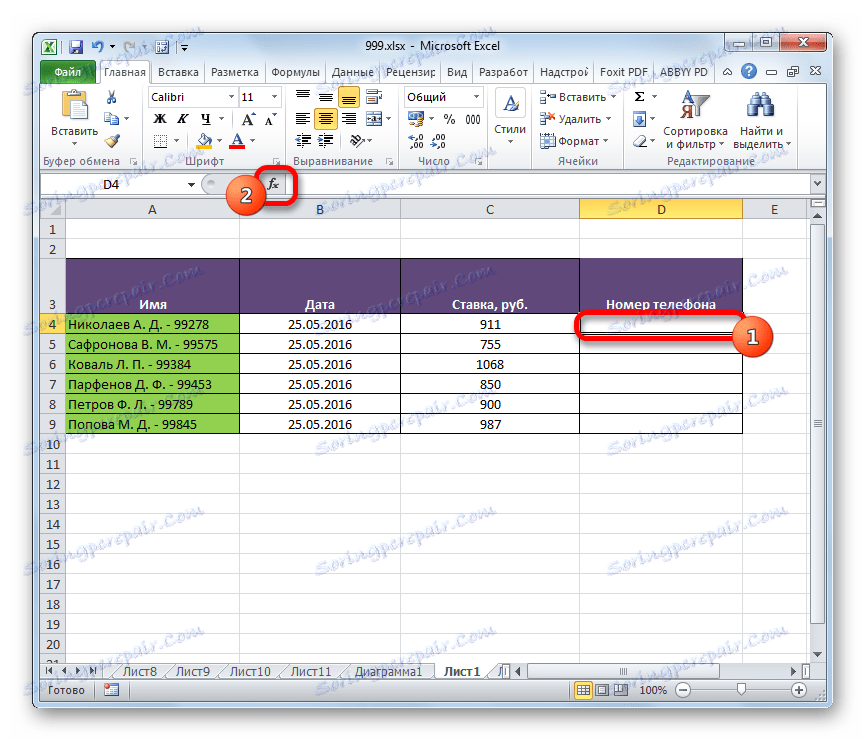

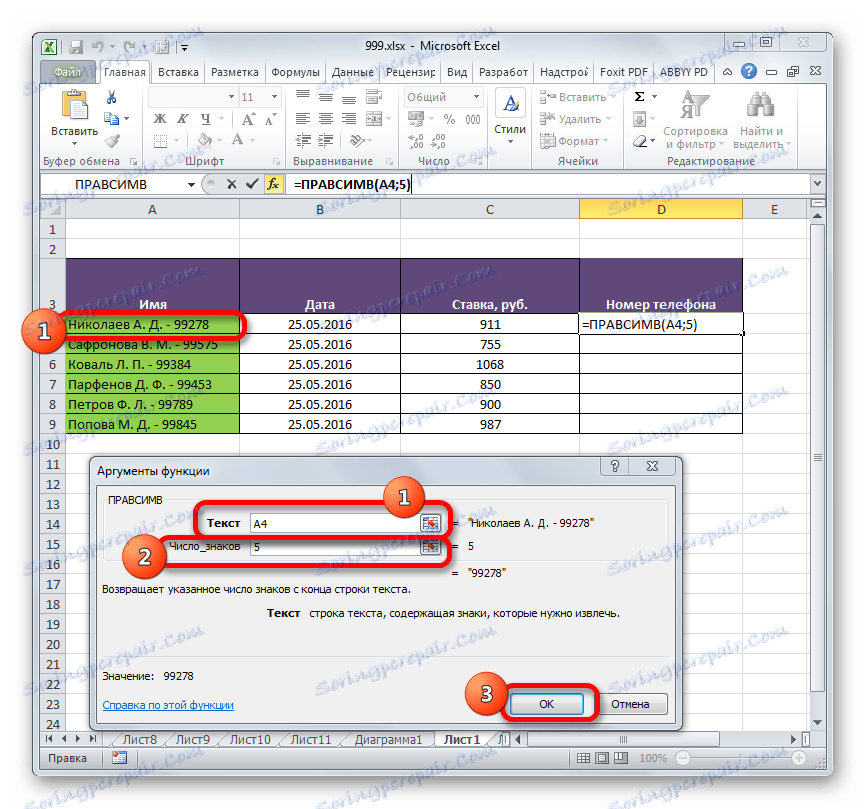
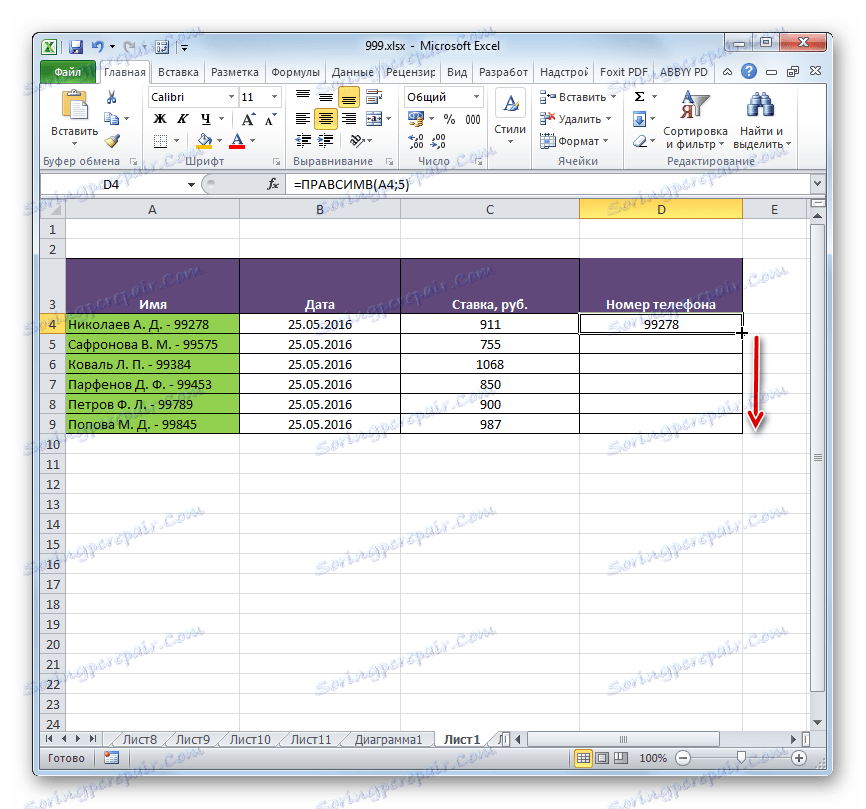
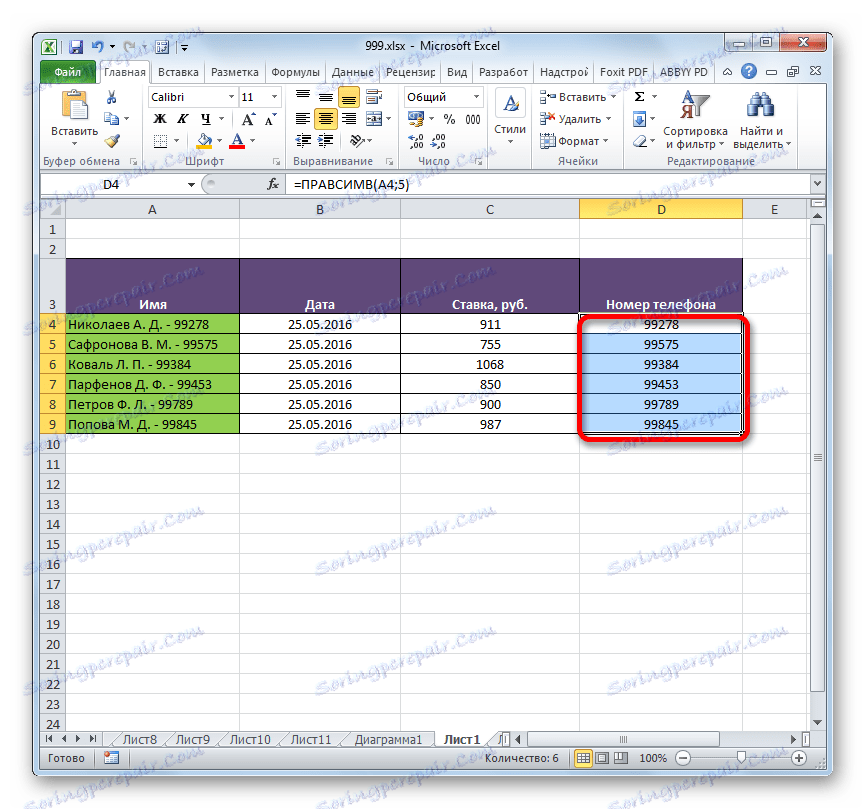
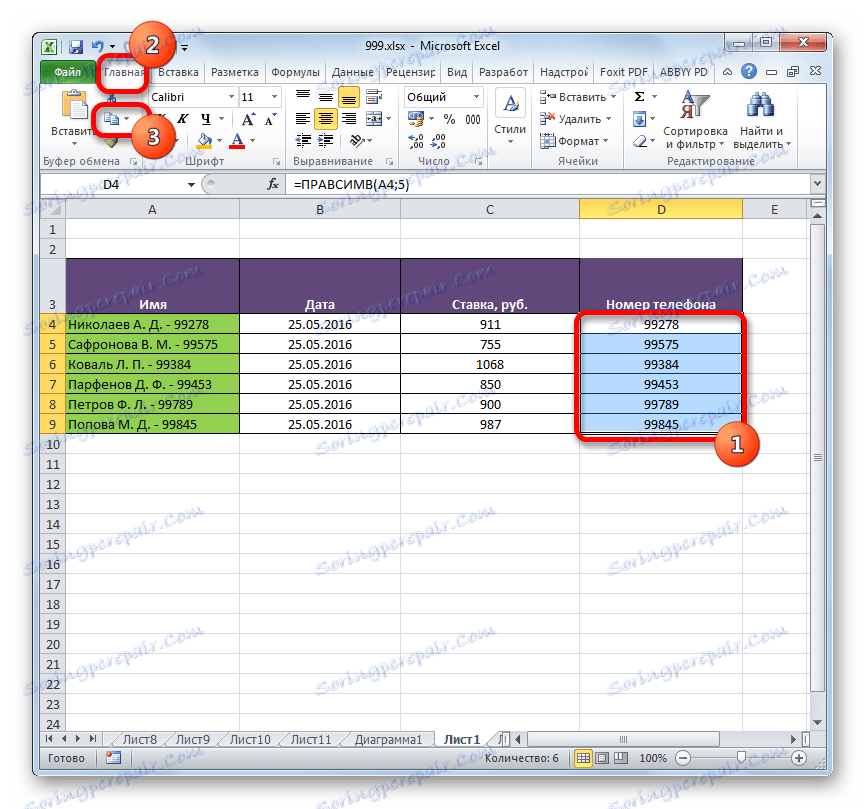
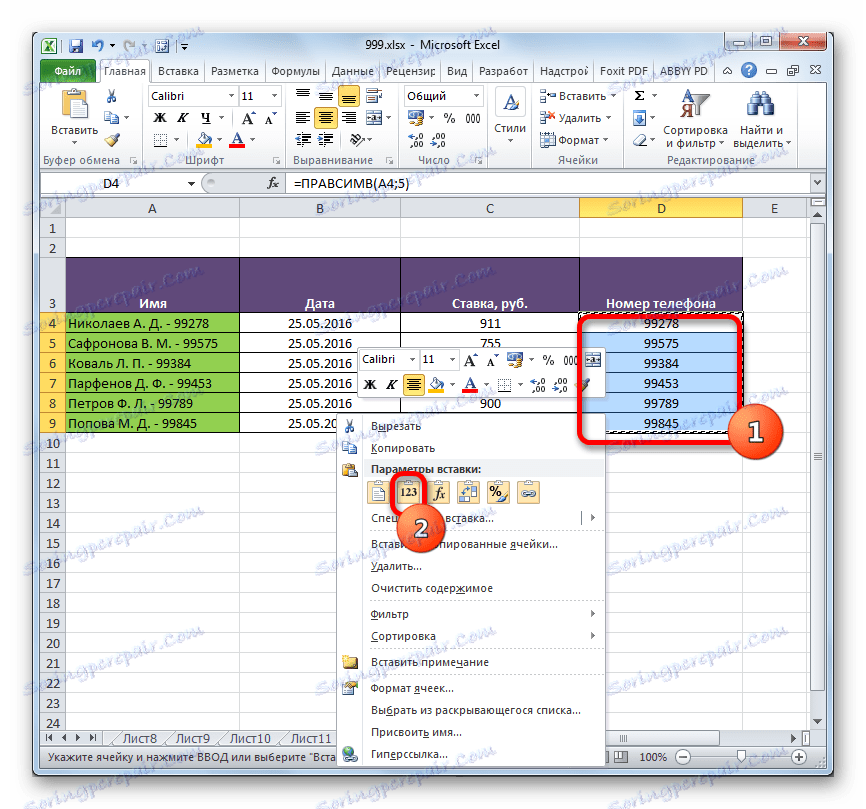

Lekcija: Čarovnik za funkcije v Excelu
Kot lahko vidite, možnosti, ki jih ponuja funkcija PRAVSIM, imajo konkretne praktične koristi. S pomočjo tega operaterja lahko prikažete zahtevano število znakov iz določenih celic v označenem območju, štetje od konca, to je na desni. Ta operater je še posebej uporaben, če morate v večjem številu celic izvleči enako število znakov od konca. Uporaba formule v podobnih okoliščinah bo prihranila veliko časa za uporabnika.